
Sisällysluettelo:
- Kirjoittaja John Day [email protected].
- Public 2024-01-30 09:00.
- Viimeksi muokattu 2025-01-23 14:41.

Edellisessä opetusohjelmassa olen ilmaissut potentiometrin käyttämällä RGB -rengasneo -pikseleitä. näet sen tässä artikkelissa "Potentio -ilmaisin käyttää RGB -neopikseliä"
Ja tänään näytän potentiaalin ilmaisimen käyttämällä MAX7219 -led -metrinäyttöä.
Tee se noudattamalla alla olevia ohjeita.
Vaihe 1: Tarvittavat komponentit



Tarvittavat komponentit:
- Arduino nano
- Potentiometri
- Max7219 Led Matrix -näyttö
- Hyppyjohdin
- Projektilauta
- USB mini
- kannettava tietokone
Pakollinen kirjasto
LedControl
Vaihe 2: Kaavio
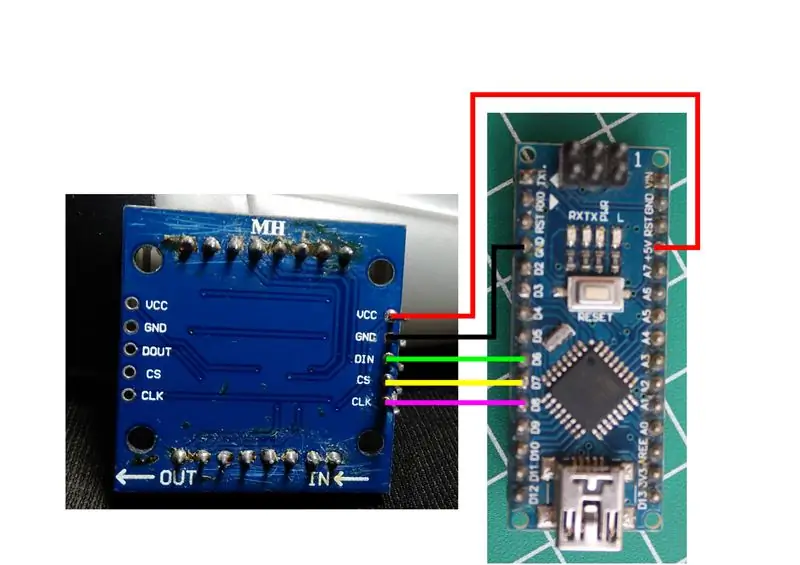
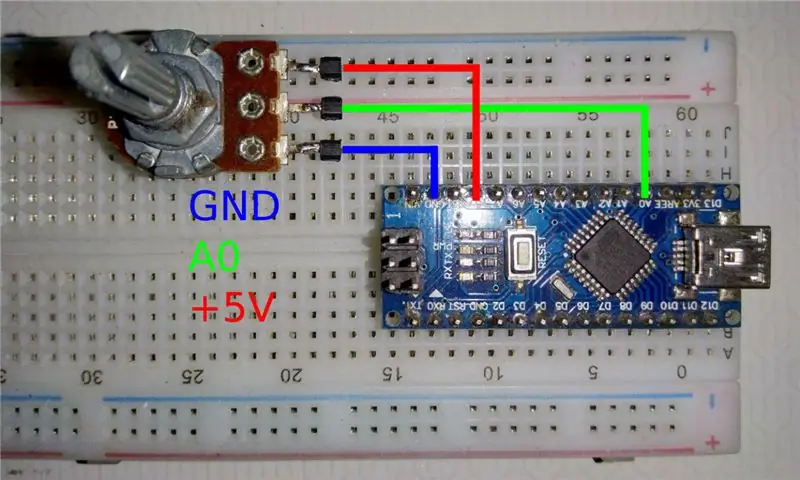

Jos haluat koota komponentit, katso yllä oleva kaaviokuva, näet myös alla olevat tiedot:
Arduinosta Lediin ja potentioon
+5V ==> VCC & 3. Potentio
GND ==> GND & 1. Potentio
D6 ==> DataIn
D7 ==> CLK
D8 ==> CS / Kuorma
Vaihe 3: Ohjelmointi
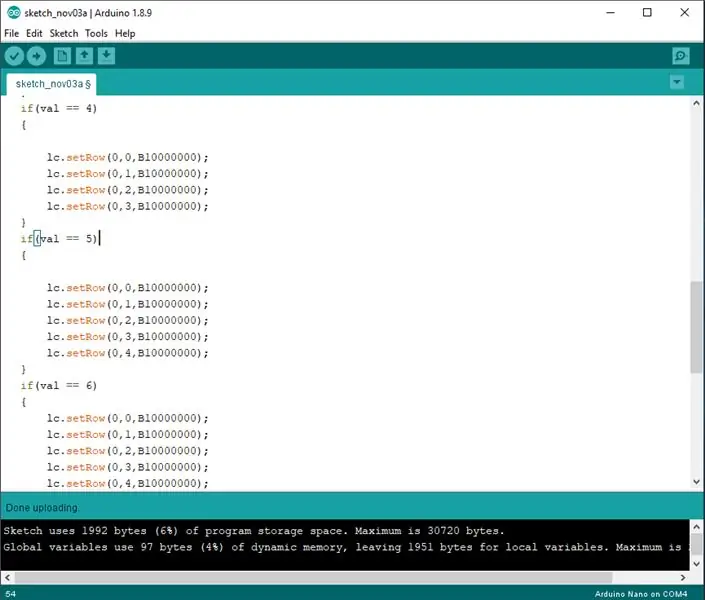
Käytä apuna alla olevaa koodia:
#include "LedControl.h"
/*
Nyt tarvitsemme LedControlin toimimaan. ***** Nämä nastanumerot eivät todennäköisesti toimi laitteistosi kanssa ***** nasta 6 on kytketty DataIniin nasta 7 on kytketty CLK -nastaan 8 on kytketty LOADiin Meillä on vain yksi MAX72XX. */
LedControl lc = LedControl (6, 7, 8, 1);
allekirjoittamaton pitkä viiveaika = 100;
void setup () {
lc. sammutus (0, false); lc.setIntensity (0, 8); lc.clearDisplay (0); } void loop () {int val = analoginen (A0); val = kartta (val, 0, 1023, 0, 8);
jos (val == 1)
{
lc.setRow (0, 0, B10000000);
}
jos (val == 2)
{lc.setRow (0, 0, B10000000); lc.setRow (0, 1, B10000000); } jos (val == 3) {
lc.setRow (0, 0, B10000000);
lc.setRow (0, 1, B10000000); lc.setRow (0, 2, B10000000); } jos (val == 4) {
lc.setRow (0, 0, B10000000);
lc.setRow (0, 1, B10000000); lc.setRow (0, 2, B10000000); lc.setRow (0, 3, B10000000); } jos (val == 5) {
lc.setRow (0, 0, B10000000);
lc.setRow (0, 1, B10000000); lc.setRow (0, 2, B10000000); lc.setRow (0, 3, B10000000); lc.setRow (0, 4, B10000000); } jos (val == 6) {lc.setRow (0, 0, B10000000); lc.setRow (0, 1, B10000000); lc.setRow (0, 2, B10000000); lc.setRow (0, 3, B10000000); lc.setRow (0, 4, B10000000); lc.setRow (0, 5, B10000000); } jos (val == 7) {lc.setRow (0, 0, B10000000); lc.setRow (0, 1, B10000000); lc.setRow (0, 2, B10000000); lc.setRow (0, 3, B10000000); lc.setRow (0, 4, B10000000); lc.setRow (0, 5, B10000000); lc.setRow (0, 6, B10000000); } jos (val == 8) {lc.setRow (0, 0, B10000000); lc.setRow (0, 1, B10000000); lc.setRow (0, 2, B10000000); lc.setRow (0, 3, B10000000); lc.setRow (0, 4, B10000000); lc.setRow (0, 5, B10000000); lc.setRow (0, 6, B10000000); lc.setRow (0, 7, B10000000); } lc.clearDisplay (0); }
Vaihe 4: Tulos

Ohjelmoinnin jälkeen tulokset näyttävät tältä.
Jos potentiota käännetään oikealle, jännitteiset LEDit seuraavat yhä enemmän kierrosten määrää.
Jos potti käännetään vasemmalle, live -merkkivalo on yhä pienempi pyörimisvoiman seurauksena.
Suositeltava:
CONTROL LED MATRIX MAX7219 ARDUINO: 9 vaihetta

CONTROL LED MATRIX MAX7219 ARDUINO: Tässä opetusohjelmassa opimme hallitsemaan MAX7219 Led -matriisia Arduinolla näyttämällä yksinkertaisen tekstin
Visuino Kuinka käyttää pulssinleveysmodulaatiota (PWM) LED -valon kirkkauden muuttamiseen: 7 vaihetta

Visuino Kuinka käyttää pulssinleveysmodulaatiota (PWM) LED -valon kirkkauden muuttamiseen: Tässä opetusohjelmassa käytämme Arduino UNO: hon ja Visuinoon yhdistettyä LEDiä muuttaaksesi sen kirkkautta pulssileveysmodulaatiolla (PWM)
Kuinka käyttää Max7219 8x8 pistematriisia "skiiiD": llä: 9 vaihetta

Kuinka käyttää Max7219 8x8 -pistematriisia "skiiiD": n kanssa: Tämä on video -ohje Max7219 8x8 -pistematriisista "skiiiD": n kautta Ennen kuin aloitat, alla on perusopas skiiiDD: n käyttöön .https: //www.instructables.com/id /Aloittaminen-W
Arduino Smile MAX7219 Matrix LED -opetusohjelma: 4 vaihetta

Arduino Smile MAX7219 Matrix LED -opetusohjelma: Tässä opetusohjelmassa "Led -matriisin hallinta Arduinon avulla". Näytän sinulle, kuinka käyttää Led -matriisinäyttöjä Arduinolla.Ja tässä artikkelissa opimme tekemään hymiö hymiöitä käyttämällä tätä matriisinäyttöä myös Arduinolla.Käytetyt ainesosat
Helppo käyttää halpoja LED -valoja: 4 vaihetta

Helppo käyttää halpoja LED -valoja: Tämä projekti näyttää kuinka tehdä yksinkertaisia valoja käyttämällä LED -valoa, kahta nappi-/kelloparistoa, maalarinteippiä ja sideainepidikettä. Valodiodit (LED) ovat hyödyllisiä alhaisen virrankulutuksen, kestävyyden ja alhaisen lämmön vuoksi. Pienet valot voivat
